Un de nos utilisateurs/utilisatrices nous a récemment demandé pourquoi il ne pouvait pas voir certaines de ses extensions sur son réseau WordPress multisite. Après avoir installé les plugins, ils n’ont pas pu les localiser sur la page des plugins de leur réseau multisite. Dans cet article, nous expliquerons pourquoi vous ne voyez pas tous les plugins sur les installations WordPress multisite, et comment corriger ce problème.
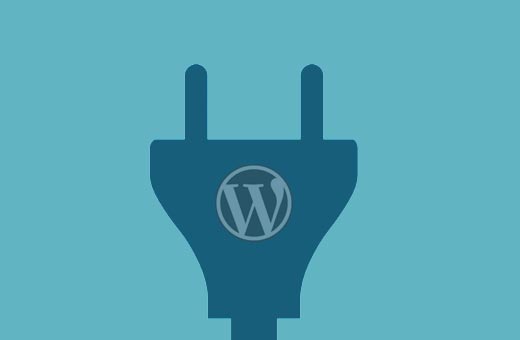
Le réseau multisite de WordPress vous permet de gérer plusieurs sites en utilisant le même logiciel WordPress. Vous pouvez installer des thèmes et des extensions pour tous les sites de ce réseau multisite.
Il existe deux écrans d’extension différents lorsque vous vous connectez en tant que super administrateur au site principal de votre WordPress multisite.
Le premier écran de plugins vous permet d’activer des plugins uniquement sur votre site principal, mais il ne vous permet pas d’installer de nouveaux plugins.
Le second écran de plugins est situé sous Mes sites ” Admin du réseau ” Plugins, il vous permet de gérer les extensions pour l’ensemble de votre réseau.
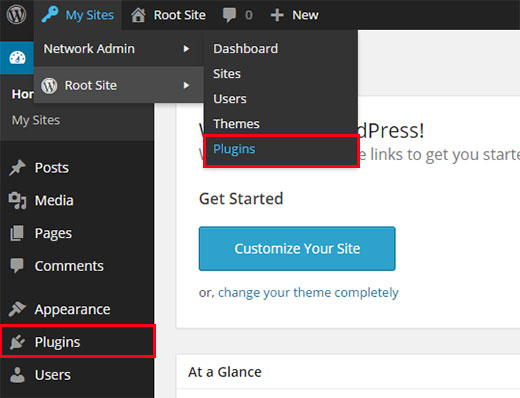
Pour installer un plugin sur un réseau WordPress multisite, vous devez vous rendre dans la rubrique Mes sites ” Admin réseau ” Plugins.
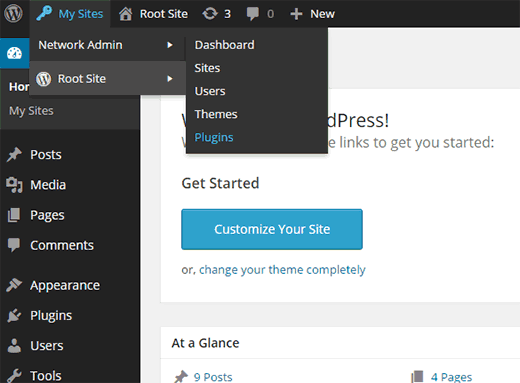
Sur la page des plugins du réseau, cliquez sur le bouton ajouter nouveau pour installer un nouveau plugin.
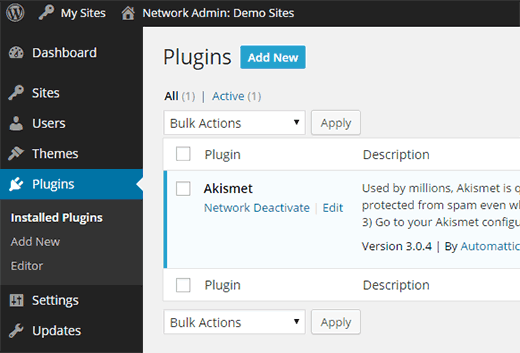
Après l’installation, vous verrez un lien pour activer l’extension en réseau. Une fois que vous avez activé une extension en réseau, elle sera disponible pour tous les sites de votre réseau multisite.
Les administrateurs de sites individuels ne peuvent pas le désactiver ou le Retirer. C’est pourquoi les extensions activées en réseau ne s’affichent pas sur la page des extensions de votre site racine ou de tout autre site enfant.
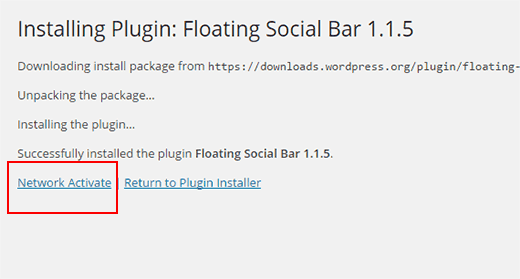
Si vous décidez de ne pas activer un plugin en réseau après son installation, vous pourrez voir le plugin dans l’écran Plugins de votre site racine. À partir de cet écran, vous pouvez activer l’extension uniquement pour le site racine.
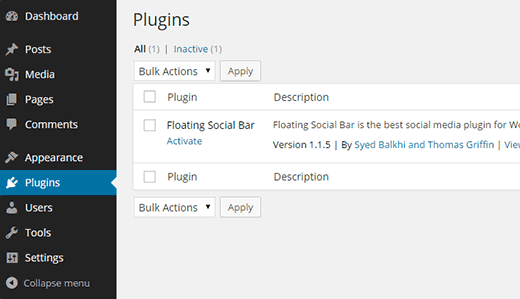
Extensions sur les sous-sites d’un réseau multisite
Lorsque vous configurez un réseau multisite WordPress, vous devenez automatiquement le Super Admin. Cela vous donne la permissions d’installer des extensions et des thèmes pour tous les autres sites du réseau.
Les administrateurs d’un site individuel sur votre réseau n’ont pas la permissions de mettre à jour, d’installer ou de retirer des extensions. C’est pourquoi les administrateurs du site ne verront même pas le menu des extensions dans leur barre d’administration.
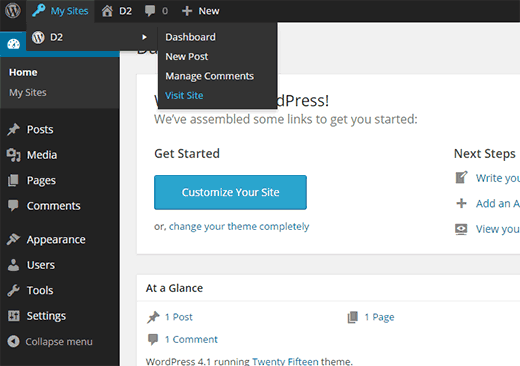
Cependant, si vous activez un plugin sur votre réseau, les administrateurs du site pourront configurer les réglages du plugin pour leur propre site.
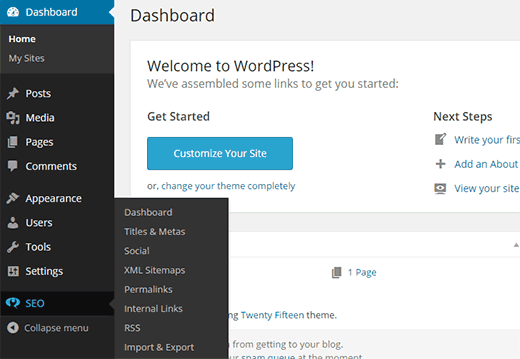
Ajouter le menu des extensions pour les sites enfants dans WordPress Multisite
Pour activer le menu des extensions pour les sites individuels, vous devez passer au tableau de bord de l’admin du réseau.
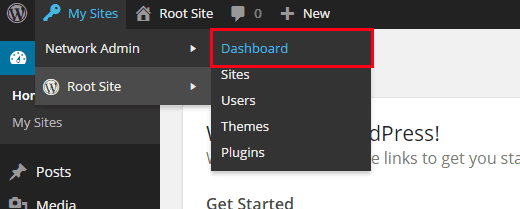
Dans le tableau de bord de l’administration du réseau, rendez-vous dans Réglages ” Paramètres du réseau. Défilez vers le bas de la page et vous verrez la case à cocher pour activer le menu des extensions.
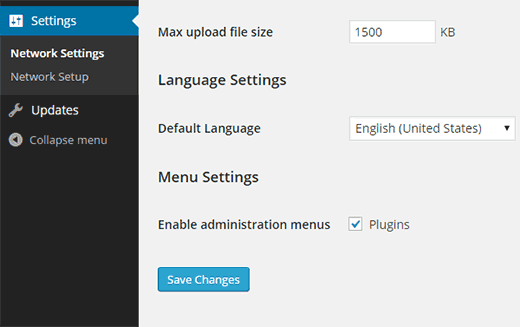
C’est tout, enregistrez vos Réglages et les sites individuels pourront maintenant voir le menu des extensions. Ils pourront également voir les extensions activées et les activer pour leur site.
Note : Les administrateurs de sites individuels ne peuvent pas voir les extensions activées par le réseau.
C’est tout, nous espérons que cet article vous a aidé à comprendre pourquoi vous ne voyez pas toutes les extensions sur les installations WordPress multisites. Vous pouvez également consulter notre guide sur la façon d’ajouter/de retirer les pages par défaut dans WordPress multisite.
Si vous avez aimé cet article, veuillez alors vous abonner à notre chaîne YouTube pour des tutoriels vidéo sur WordPress. Vous pouvez également nous trouver sur Twitter et Google+.





Andy
That was very simple and helpful
Thanks
WPBeginner Support
You’re welcome
Admin
Linda
The article mentions, “Note: Individual site admins cannot see network activated plugins.”
Is this true for all versions of a multi-site or just since a certain version of a multi-site?
WPBeginner Support
For the moment it is all versions of multisite.
Admin
Bayo
When I try Network activating some plugins on my network admin it says Plugin could not be activated because it triggered a fatal error.
WPBeginner Support
That sounds like you are attempting to use plugins that do not work with multisite.
Admin
Leon
Hi,
what’d be the difference between Network activate and the individual sites activate? Sometimes I have to do individual activation to make the plugin work, but some other plugins require the network activation though.
WPBeginner Support
It would depend on the plugin and the permissions requirements. Network activating a plugin would mean it is available on all of the sites in the network.
Admin
Leon
Thank you for the reply. To be confirmed, is there any difference between activating on the network and activating individually on each sites afterwards?
WPBeginner Support
If you network activate the plugin it will be active on all sites already instead of only active on certain sites.
Nibesh
Can we use a single licence of a premium plugin and use it all ove the connected multisite?
For example if bought a plugin or theme for a single site liscence and installed in multisite will it be fully functional in all the connected sites?
WPBeginner Support
You would want to reach out to the support for the premium tool you are using to ensure there wouldn’t be any conflicts.
Admin
Cindy
Hi,
I have a WP website and I just learned from your article why the admin of my site told me I can’t add a booking calendar to my website. Is there any way that the admin can add the plugin to only my site without adding it to all other sites?
I really think that adding the calendar would make it easier for my website visitors to book their complimentary consultations which in turn could help grow my business.
Please have a solution to my problem!
Coach Cindy
WPBeginner Support
Unless I hear otherwise, a multisite installation would add the plugin to the other subsites and we do not have a recommended method to limit it to one at the moment.
Admin
Mary Job
HI Cindy, try to confirm from your admin if your site is on a multisite. If so, the plugin showing up on all the sites should not be an hindrance. This is because even though it shows on the other sites, it won’t be activated unless the site admin of another site on the multi site chooses to activate the plugin.
Your admin should simply install the plugin on the network but must not ‘network activate’ the plugin. That way, every other site admin on that multisite network can choose to either activate it or not on their individual site.
Nils
Thank you! This one saved me. I couldn’t understand why I couldn’t add themes or plugins until I found this post.